引导过程与服务控制
1.Linux操作系统引导过程
(1)引导过程总览

1)开机自检:检测硬件设备,找到能够引导系统的设备,比如硬盘或者光驱
服务器主机开机以后,将根据主板BIOS中的设置对CPU、内存、显卡、键盘等设备进行初步检测,检测成功后根据预设的启动顺序移交系统控制权,大多时候会移交给本机硬盘。
2)MBR引导:运行MBR扇区里的主引导程序GRUB
当从本机硬盘中启动系统时,首先根据硬盘第一个扇区中MBR(主引导记录)的设置,将系统控制权传递给包含操作系统引导文件的分区;或者直接根据MBR 记录中的引导信息调用启动菜单(如 GRUB)。
3)启动GRUB菜单:系统读取GRUB配置文件获取内核的设置和位置,并在屏幕显示GRUB菜单页面
对于Linux操作系统来说,GRUB(统一启动加载器)是使用最为广泛的多系统引导器程序。系统控制权传递给GRUB以后,将会显示启动菜单给用户选择,并根据所选项(或采用默认值)加载Linux内核文件,然后将系统控制权转交给内核。
*注:CentOS 7 采用的是 GRUB2 启动引导器。
4)加载Linux内核:把内核加载到内存,将系统控制权交接给内核
Linux内核是一个预先编译好的特殊二进制文件,介于各种硬件资源与系统程序之间,负责资源分配与调度。内核接过系统控制权以后,将完全掌控整个Linux操作系统的运行过程。
CentOS 7系统中,默认的内核文件位于“/boot/vmlinuz-3.10.0-514.el7.x86_64”。
5)init进程初始化:内核将init进程加载到内存中运行,并把init进程作为系统的第一个进程
为了完成进一步的系统引导过程,Linux内核首先将系统中的“/sbin/init”程序加载到内存中运行(运行中的程序称为进程),init 进程负责完成整个系统的初始化,最后等待用户进行登录。
(2)系统初始化进程
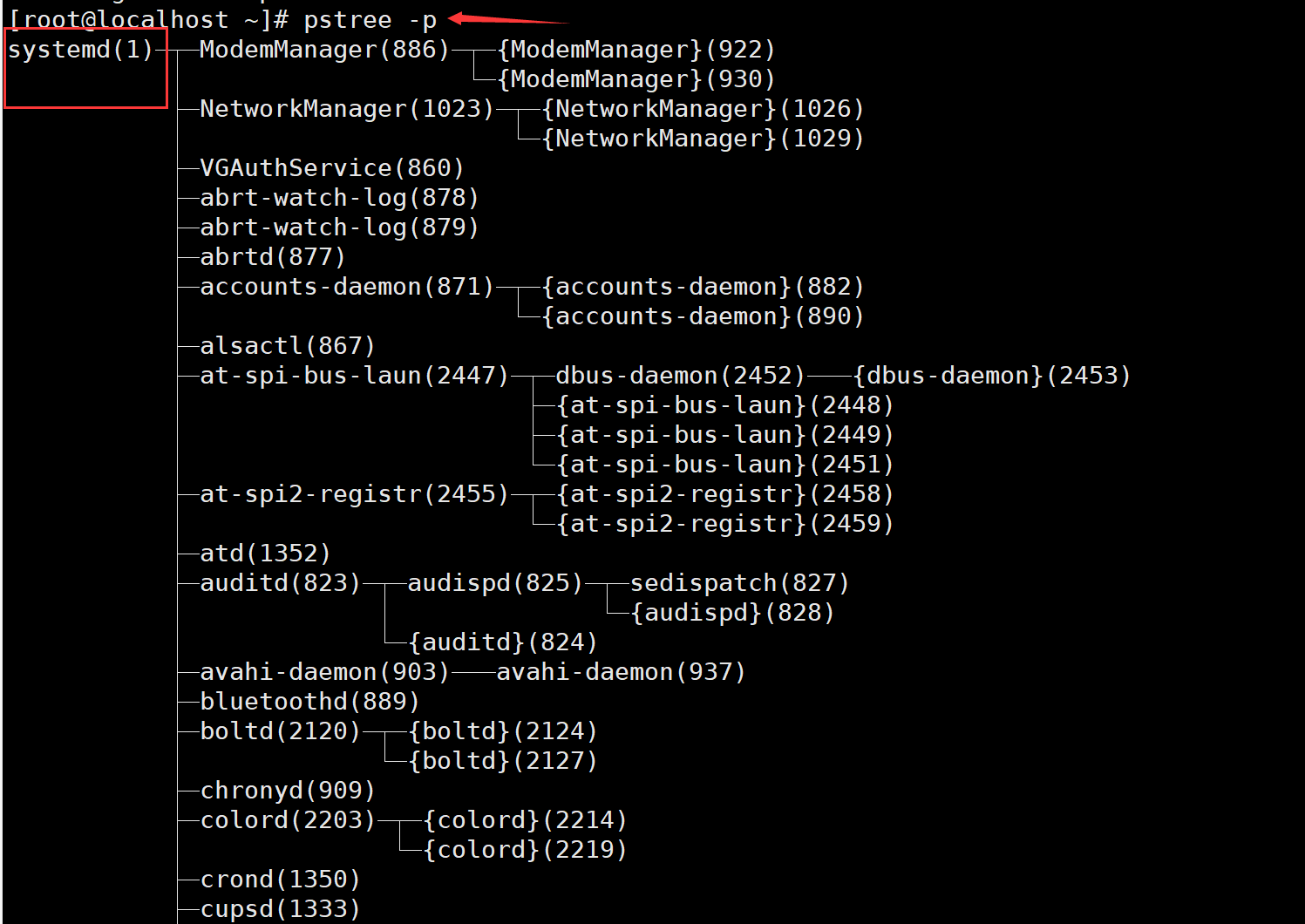

init进程 文件位于 /sbin/init -> /lib/systemd/systemd ,init进程PID号固定为 1 ,是系统中其它所有进程的父进程
Systemd是Linux操作系统的一种init软件, CentOS7中运行的第一个init进程是/ib/systemd/systemd
进程启动方式:centos7开始的版本默认的启动方式是 systemd,开机服务程序为并行启动,启动效率较快
centos6及以前版本的启动方式是 sysVinit,开机服务程序是通过串行执行/etc/init.d/目录下的shell脚本启动的,容易阻塞,启动效率较慢
(3)Systemd单元类型
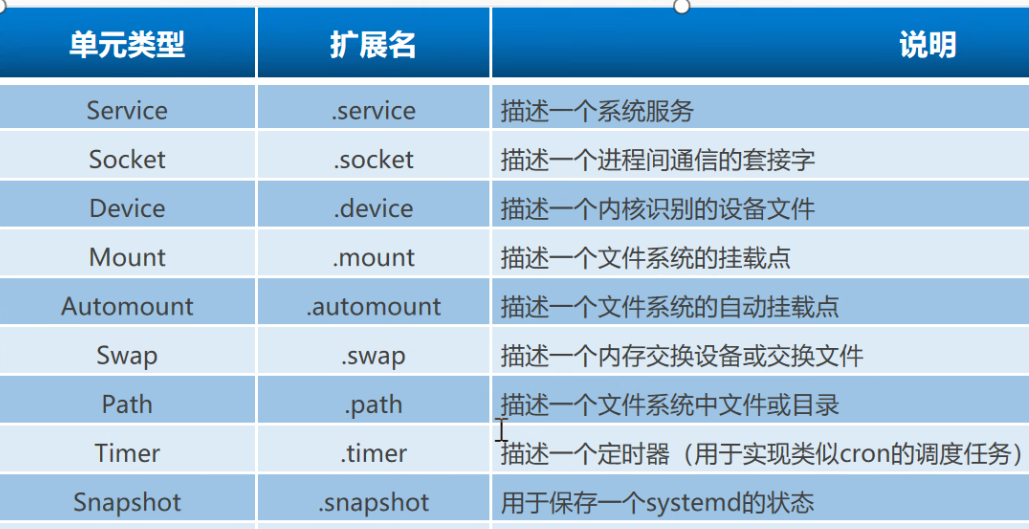
(4)运行级别所对应的Systemd目标
| 运行级别 | 功能 | 对应的systemd单元 | 切换 |
|---|---|---|---|
| 0 | 关机 | poweroff.target | init 0 ; systemctl isolate poweroff.target |
| 1 | 单用户模式 | rescue.target | init 1 ; systemctl isolate rescue.target |
| 2 | 字符界面的多用户模式(无网络) | multi-user.target | init 2 |
| 3 | 字符界面的多用户模式(完整的,有网络) | multi-user.target | init 3 ; systemctl isolate multi-user.target |
| 4 | 字符界面的多用户模式(保留) | multi-user.target | init 5 |
| 5 | 图形界面的多用户模式 | graphical.target | systemctl isolate graphical.target |
| 6 | 重启 | reboot.target | init 6 ; systemctl isolate reboot.target |
2.排除启动类故障
(1)启动类故障恢复
MBR 主引导程序 1~446字节 硬盘分区表 447~510字节
如果是 MBR 整个扇区数据被破坏了,需要进入到急救模式将备份的MBR数据导入还原
备份命令:dd if=/dev/sda of=备份文件 bs=512 count=1
还原命令:dd if=备份文件 of=/dev/sda
(2)如果是 MBR 的GRUB主引导程序被破坏了
1)在急救模式下使用备份文件恢复 dd if=备份文件 of=/dev/sda bs=446 count=1






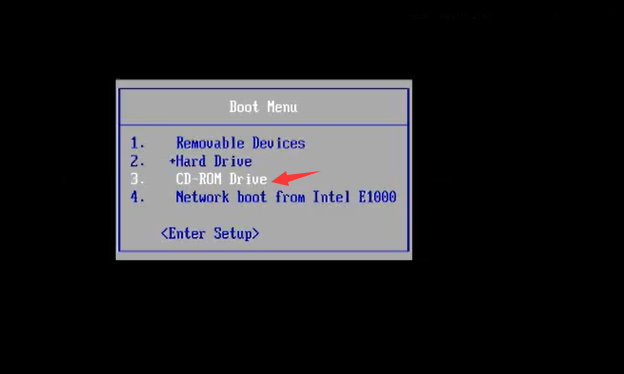


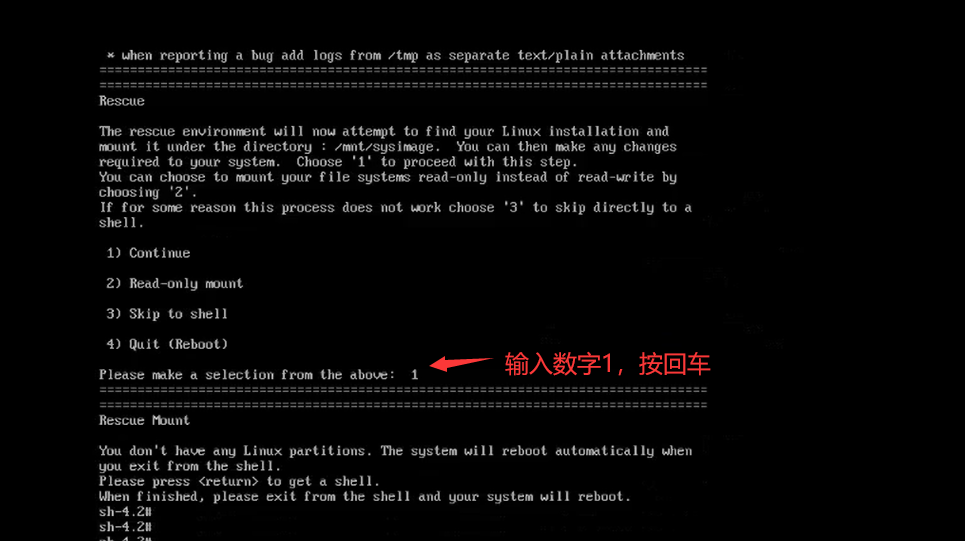


2)在急救模式下重建MBR的GRUB主引导程序 chroot /mnt/sysimage -> grub2-install /dev/sda
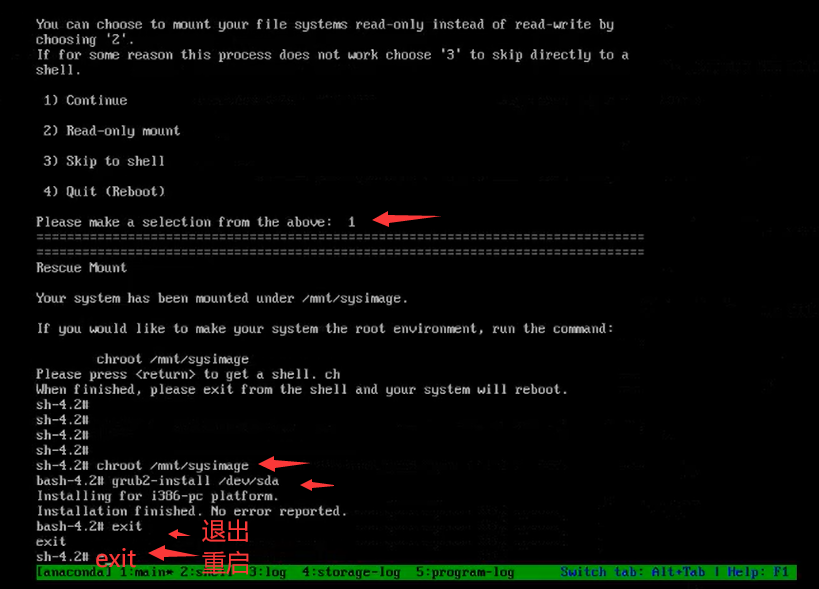
(3)如果是GRUB配置文件被删了
在急救模式下重建GRUB配置文件 chroot /mnt/sysimage -> grub2-mkconfig -o /boot/grub2/grub.cfg
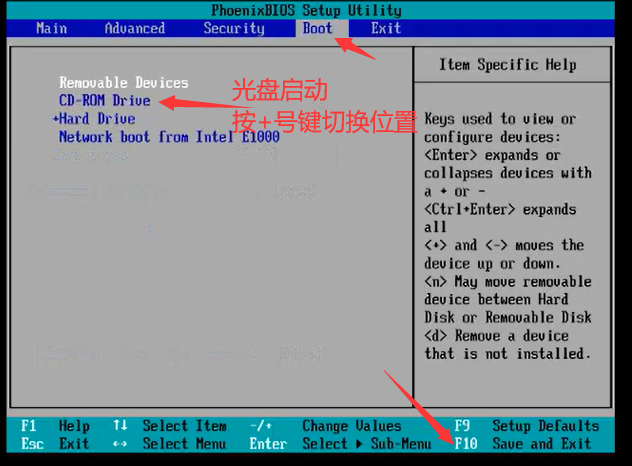

(4)如果是root密码忘记了
1)在急救模式下 先切换系统根环境 chroot /mnt/sysimage -> passwd root
2)在GRUB菜单按 e 键,修改内容
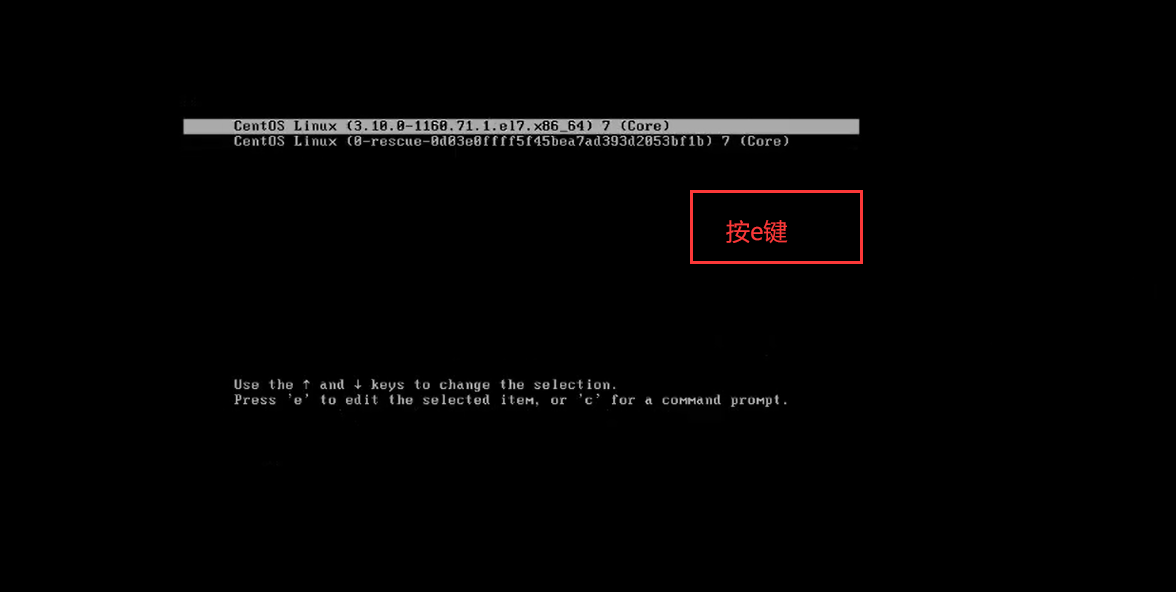
在 linux16 /vmlinuz-3.10.0-1160.71.1.el7.x86_64 root=UUID=a99fd431-dc10-4233-a655-3c4b8d710624 ro rhgb quiet LANG=zh_CN.UTF-8 这行后面追加配置
rw single init=/bin/bash ,再按 ctrl + x 重启系统
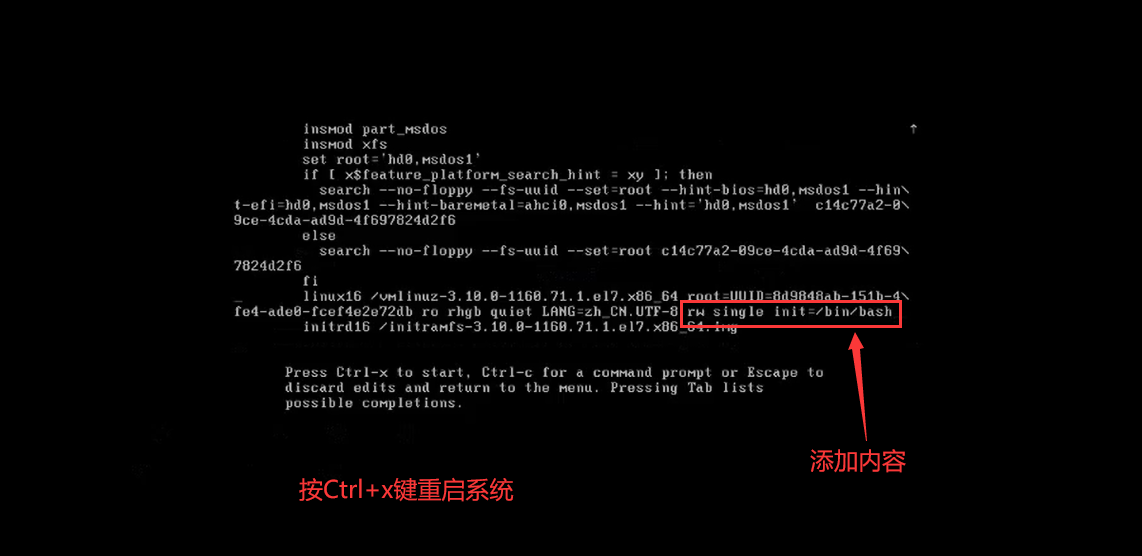
再在bash界面输入 passwd root 修改密码 -> touch /.autorelabel --> exec /sbin/init
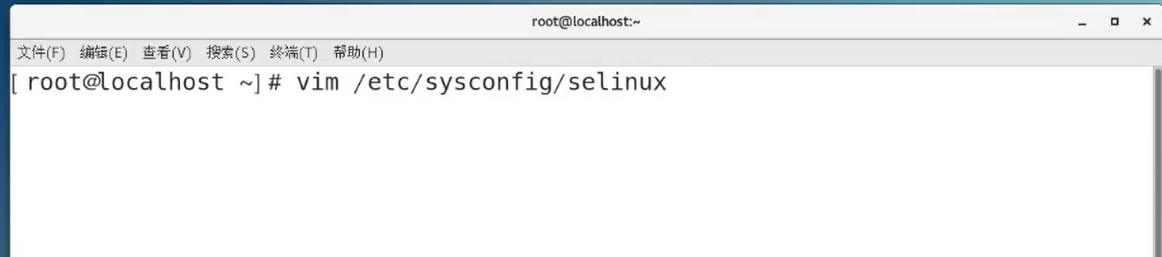

没有修改过,要输入touch /.autorelabel --> exec /sbin/init

3.服务控制及切换运行级别
(1)系统服务控制
systemctl 控制类型 服务名称
| 控制类型 | |
|---|---|
| start | 启动 |
| stop | 停止 |
| restart | 重新启动 |
| reload | 重新加载 |
| status | 查看服务状态 |
(2)服务管理操作
systemctl start|stop|restart|reload|status|is-active 服务名[.service] ####要确保在 /usr/lib/systemd/system/ 目录中有相关服务的 XXX.service 文件
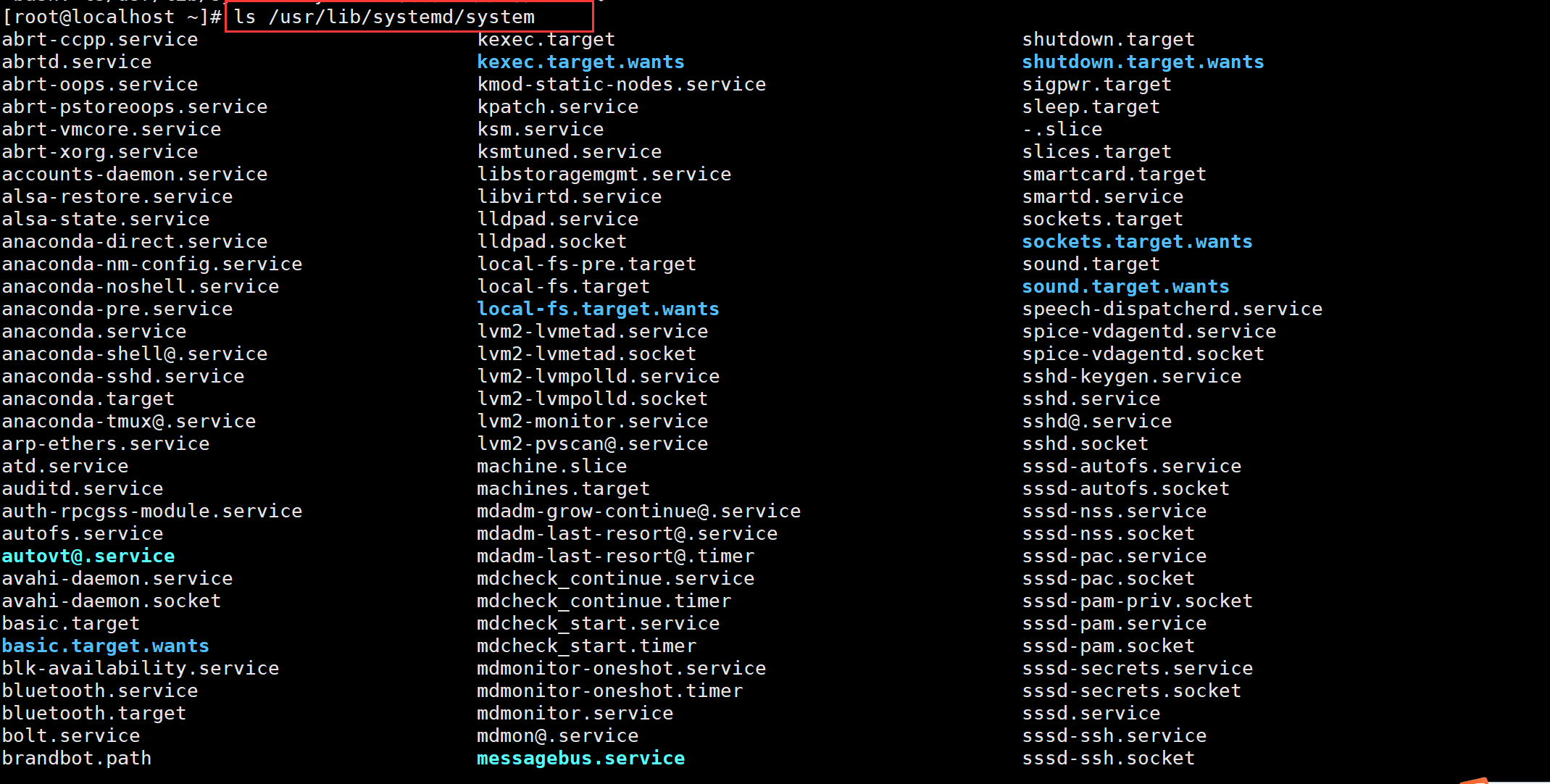


service 服务名 start|stop|restart|reload|status ####要确保在 /etc/init.d/ 目录中有相关服务的管理脚本文件
(3)服务开机自启管理
systemctl enable|disable [--now] 服务名[.service] #####--now选项可实现立即开启|关闭服务
systemctl is-enabled 服务名[.service]

ntsysv ##图形化管理开机自启
chkconfig --add 服务名 ####服务名就是 /etc/init.d/ 目录下的脚本文件名
chkconfig --level 运行级别列表 服务名 on|off ####开启|关闭服务在哪些运行级别下开机自启
chkconfig --list 服务名 ####查看自启状态
(4)Linux系统的运行级别
(1)查看运行级别
runlevel命令——runlevel只能查看切换运行级别与当前运行级别
systemctl工具——systemctl时能查看默认的运行级别
runlevel ####查看上一次的运行级别 和 当前的运行级别
systemctl get-default ####查看当前的默认运行级别
(2)临时切换运行级别
init命令——init的命令参数是运行级别所对应的数字
systemctl工具——systemctl的命令参数是具体的target



(3)设置永久运行级别
systemctl set-default multi-user.target|graphical.target ####设置默认运行级别3或5

等效于 ln -s -f /usr/lib/systemd/system/multi-user.target|graphical.target /etc/systemd/system/default.target





【推荐】国内首个AI IDE,深度理解中文开发场景,立即下载体验Trae
【推荐】编程新体验,更懂你的AI,立即体验豆包MarsCode编程助手
【推荐】抖音旗下AI助手豆包,你的智能百科全书,全免费不限次数
【推荐】轻量又高性能的 SSH 工具 IShell:AI 加持,快人一步
· 无需6万激活码!GitHub神秘组织3小时极速复刻Manus,手把手教你使用OpenManus搭建本
· C#/.NET/.NET Core优秀项目和框架2025年2月简报
· 什么是nginx的强缓存和协商缓存
· 一文读懂知识蒸馏
· Manus爆火,是硬核还是营销?